随身wifi玩机篇1 备份分区
本文最后更新于 2023年12月15日 晚上
大家好
今天我要刷一个随身WiFi的东西 具体的话可以看这里 感谢酷安的各位大佬的整合
本文章已授权 会做一些修改
工具链接 提取码V23y
本篇主要讲的是备份分区
安装驱动 9008工具
先从链接中下载9008驱动
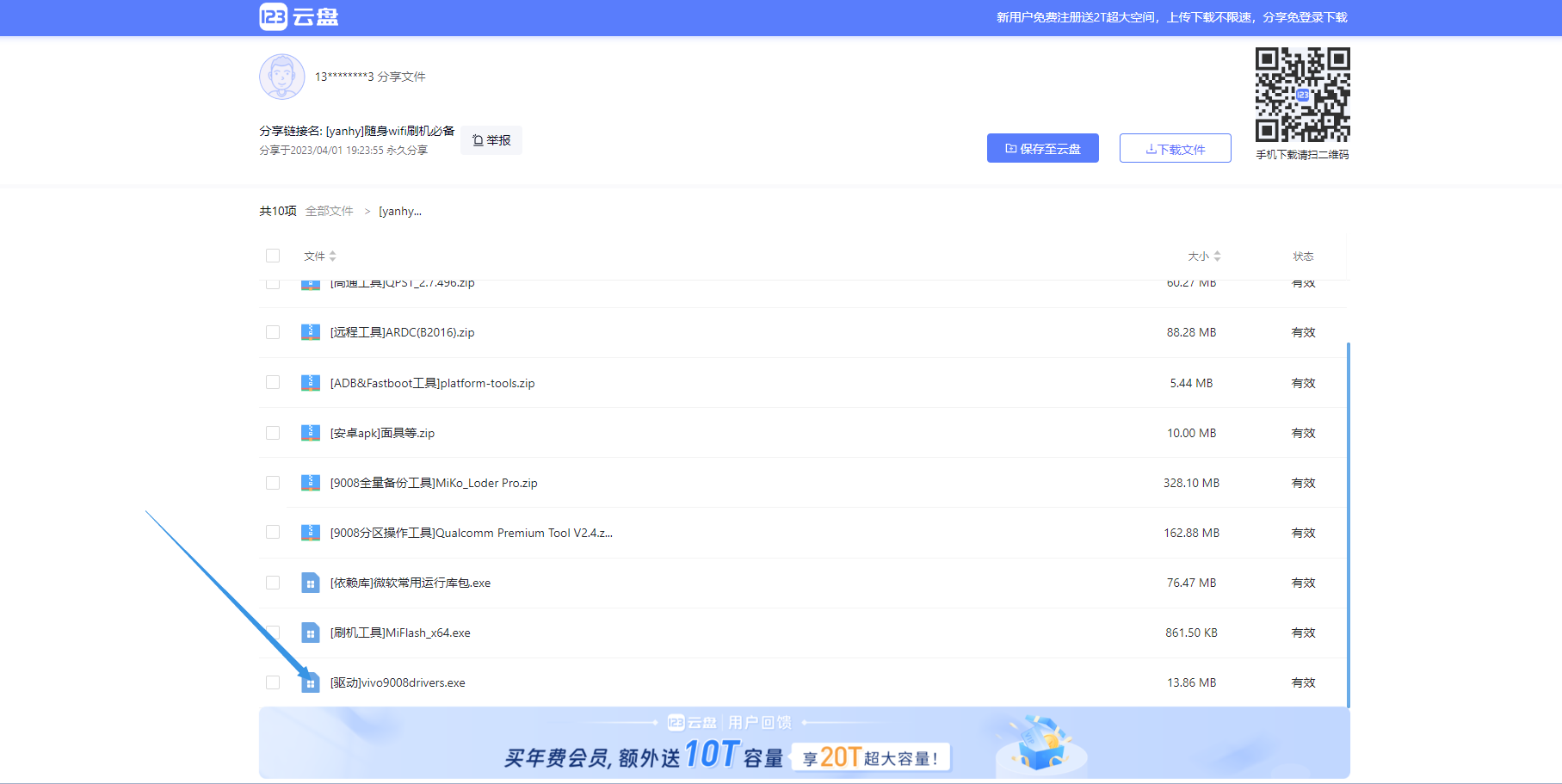
以及上面的 9008工具
然后解压
先安装驱动 由于我这里安装了 所以本步略过
打开你下载的[9008全量备份工具]MiKo_Loder Pro 的文件
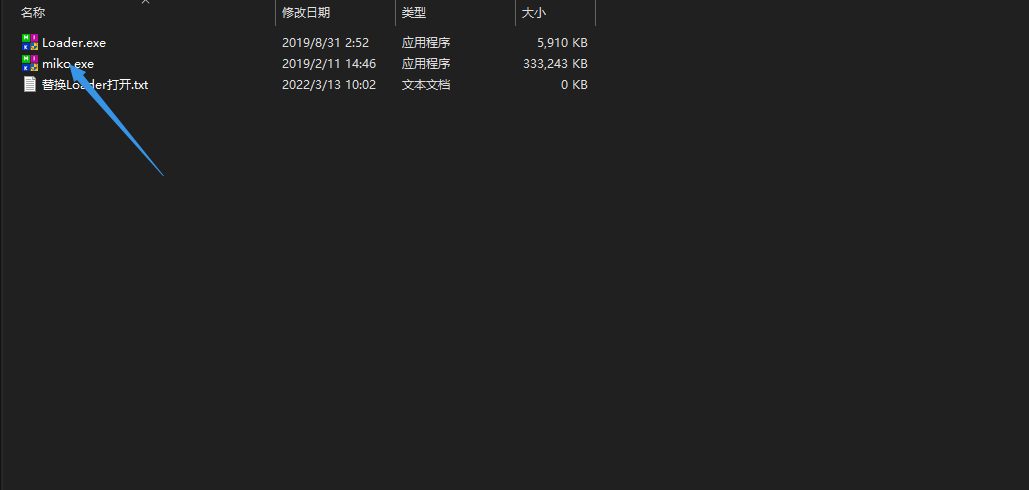
先打开miko.exe 安装好工具
在miko的安装目录把loader.exe 复制进去 下次用loader.exe打开
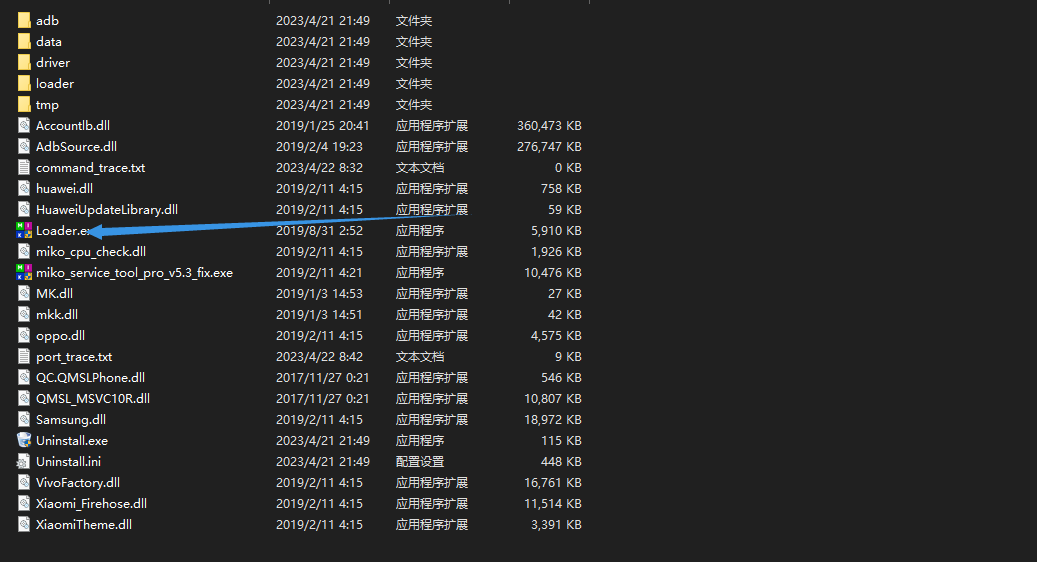
备份全分区
然后在本地目录打开powershell
把棒子插到电脑usb接口
输入如下命令
1 | |
如果棒子变黑了 说明已经进入到了9008模式
现在打开我们刚才的miko工具
按下图操作
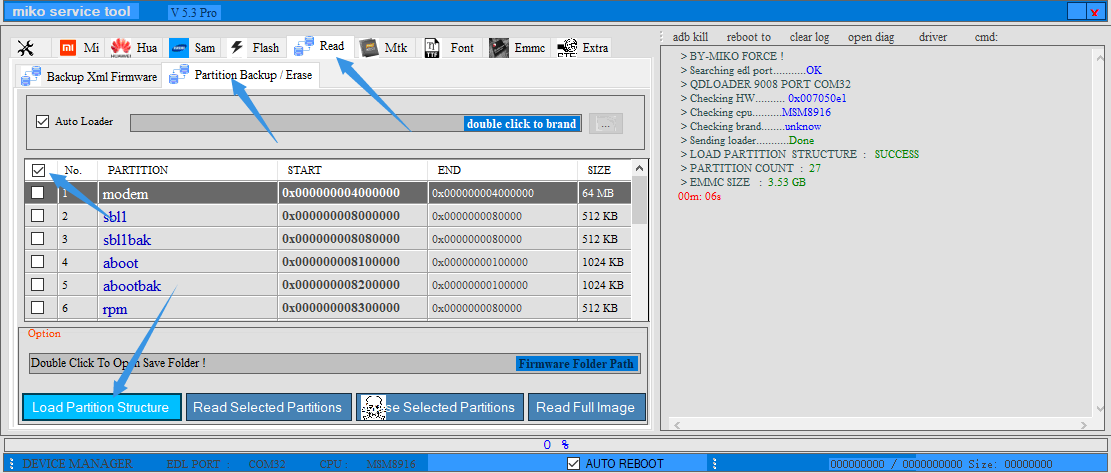
双击下面的
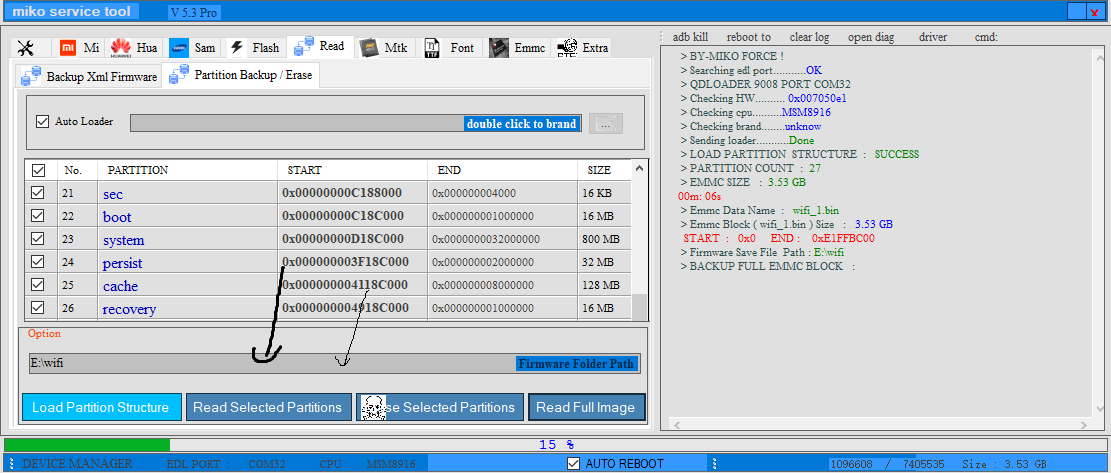
选择一个路径 并把bin文件输入一个名字
点击Read Full image的按钮 开始备份
下面的进度条会动 如上图所示
备份好了重插一下棒子 将会重启
提取boot和基带
返回我们下载的[9008分区操作工具]Qualcomm Premium Tool V2.4
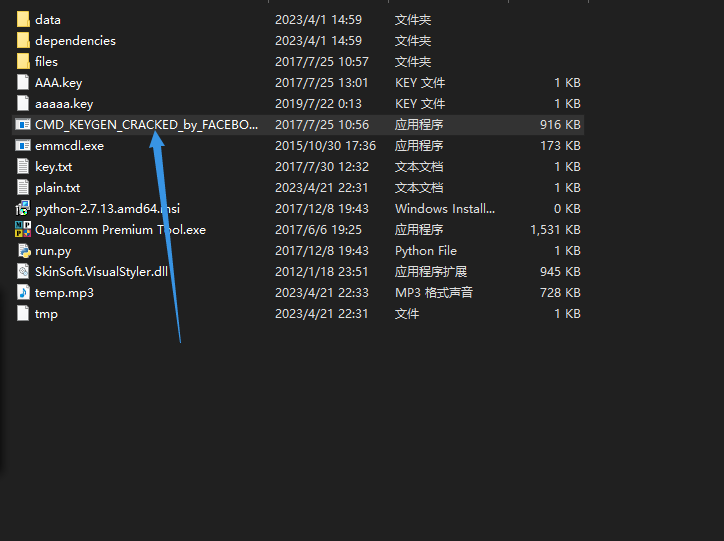
注意音量
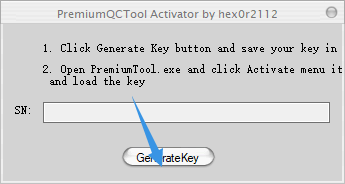
点击getkey 然后保存key文件到你的路径中 打开工具Qualcomm Premium Tool.exe
找到左上角的 help->activate 打开刚才保存的key 文件 完成激活
先把棒子进入9008模式 进入方法请看上一步
扫描分区

如果不出意外这里会出现一个列表
选择boot分区 和下面三个分区
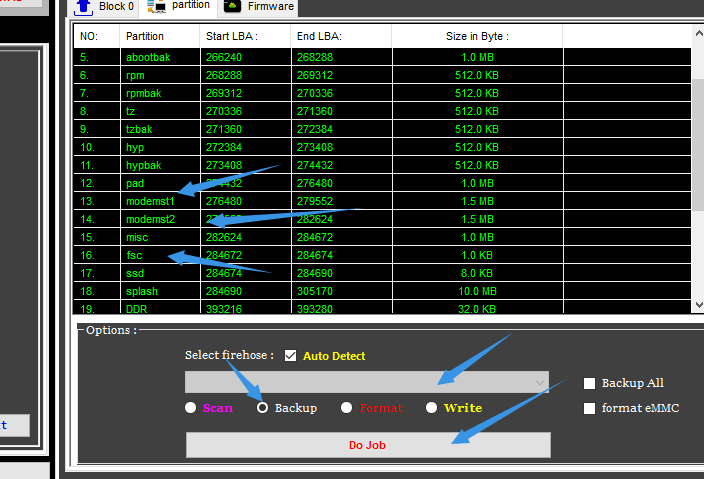
注意 这里的中间灰色框要双击
等待备份…
这里我们的基带就备份好了
去到刚才备份的目录下 可以给boot加个img
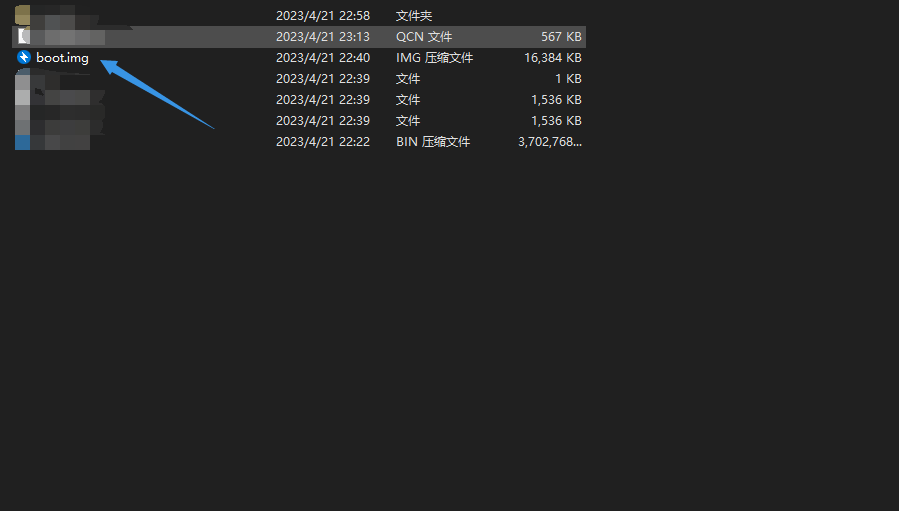
Root 远程控制
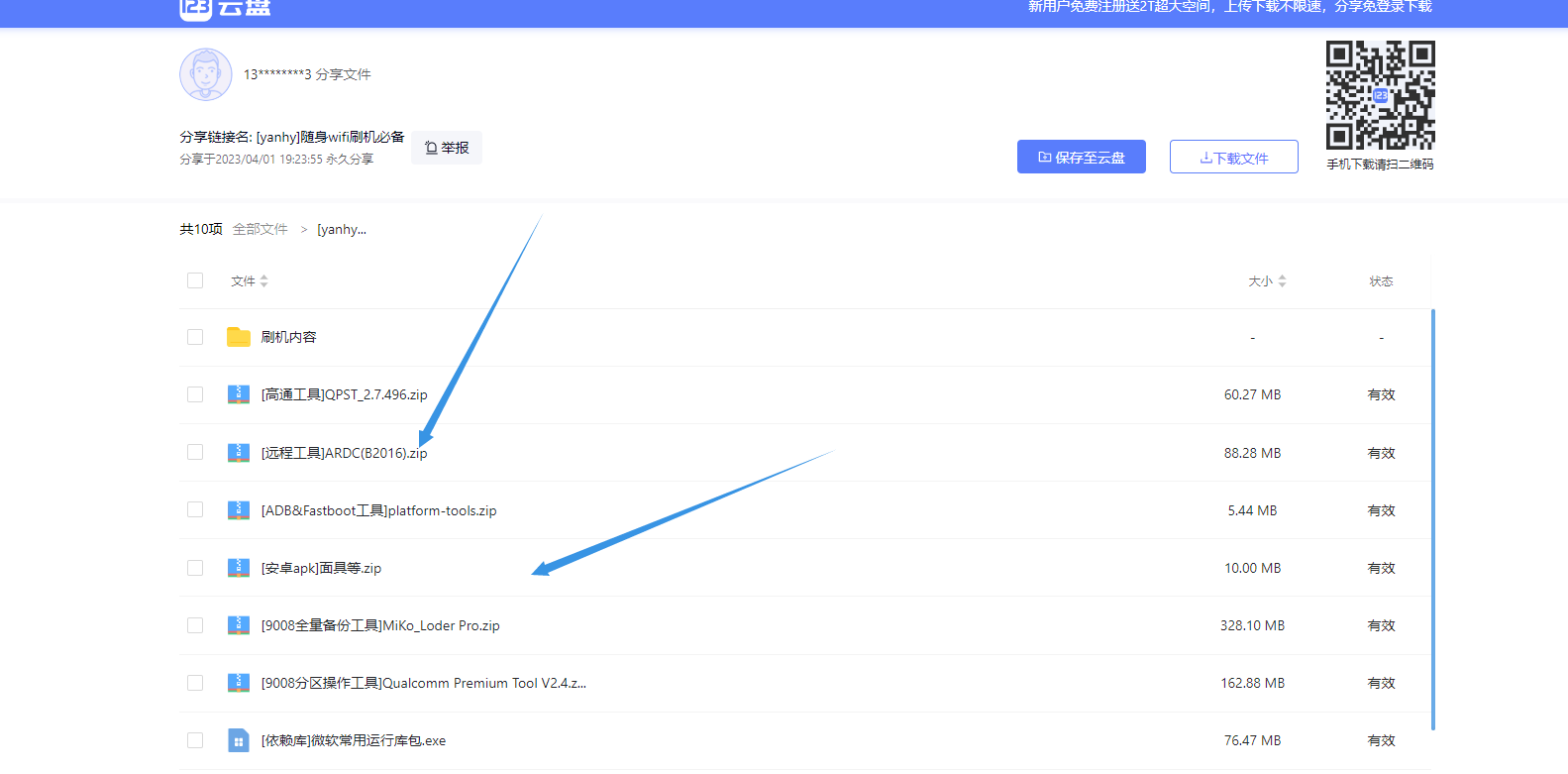
下载这两个文件
解压ARDC和安卓apk 打开ardc 然后插入棒子 将会自动连接
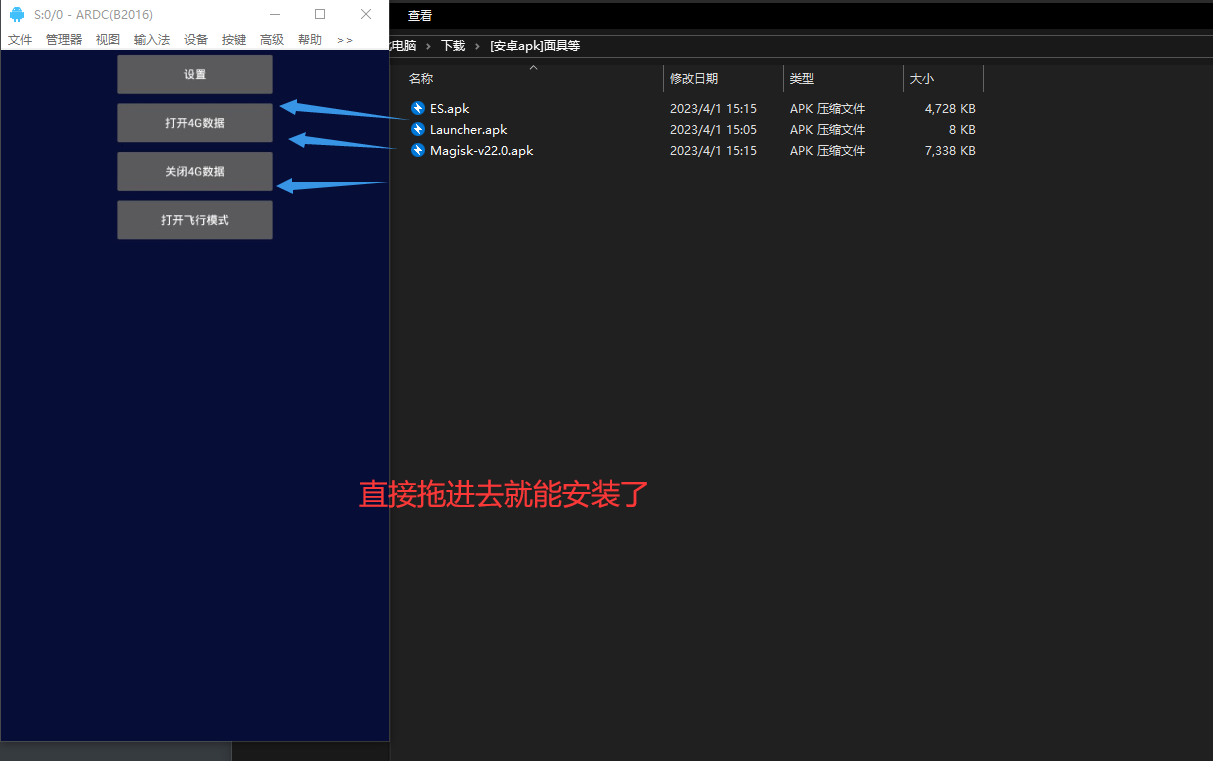
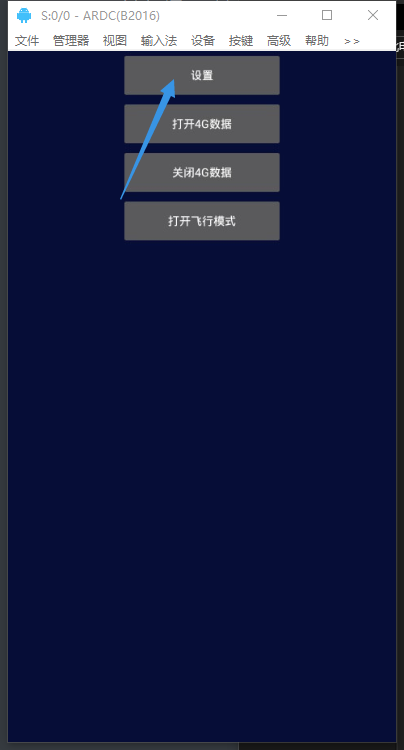


把boot.img拖入进去 在桌面打开magisk app

选择下一步 修补文件选择download目录下的boot.img



选择标准的安卓方式 点击开始刷入 等待结束
打开es管理器
打开上面的<<

在es管理器里打开download 文件夹
找到magisk的boot 点击cmd按钮 输入如下
这里的xxx.img 是magisk修改好的boot的名字
1 | |
这个时候去ardc的文件目录下 找到magisk.img
cmd再次输入
1 | |
注意 xxxx.img 是magisk修改好的boot 你可以直接拖入cmd里
这样就刷好root了 重启一下
连接adb 输入如下命令
1 | |
接下来可以备份qcn了
备份qcn
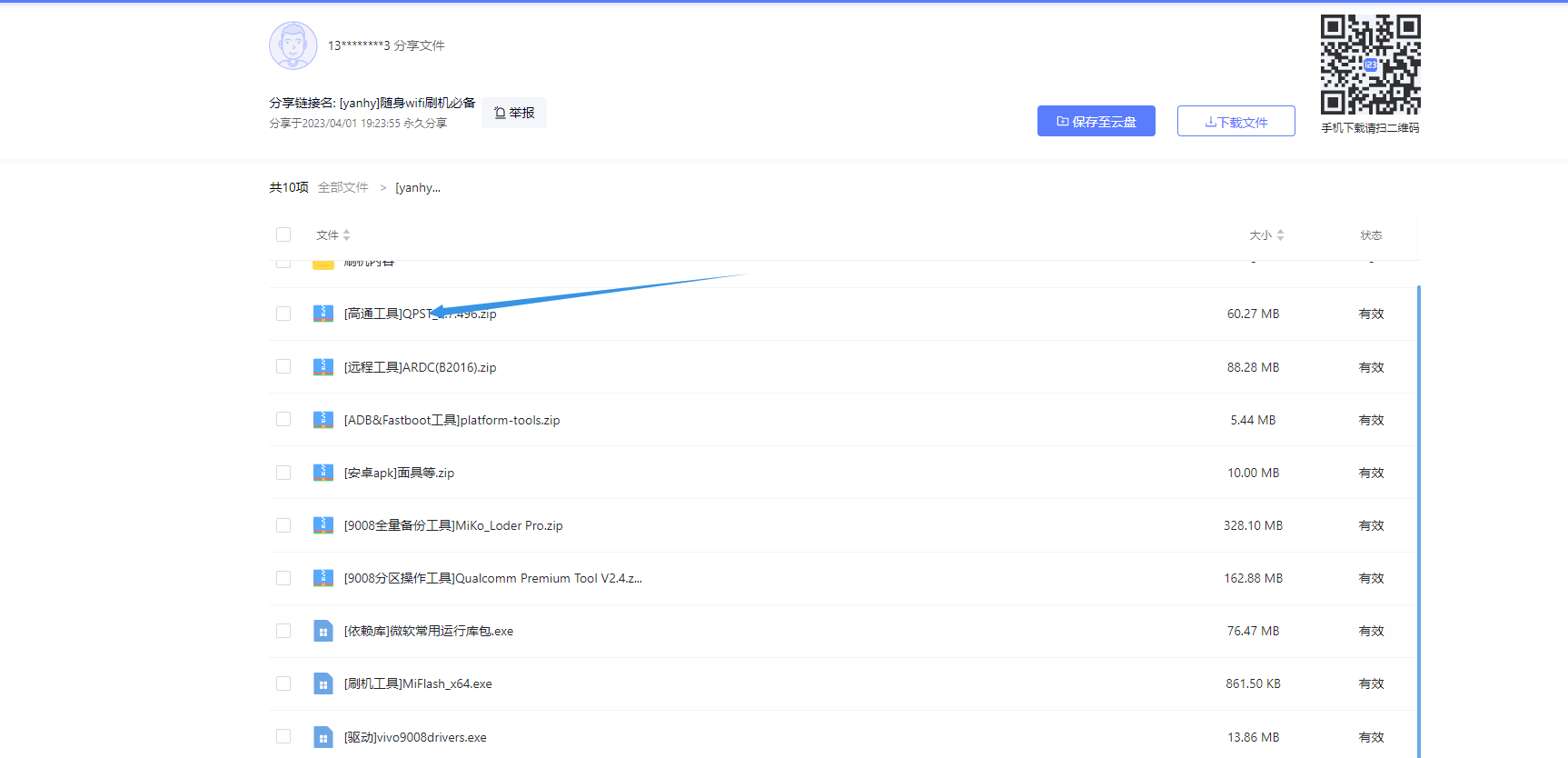
下载这个 工具qpst
解压安装
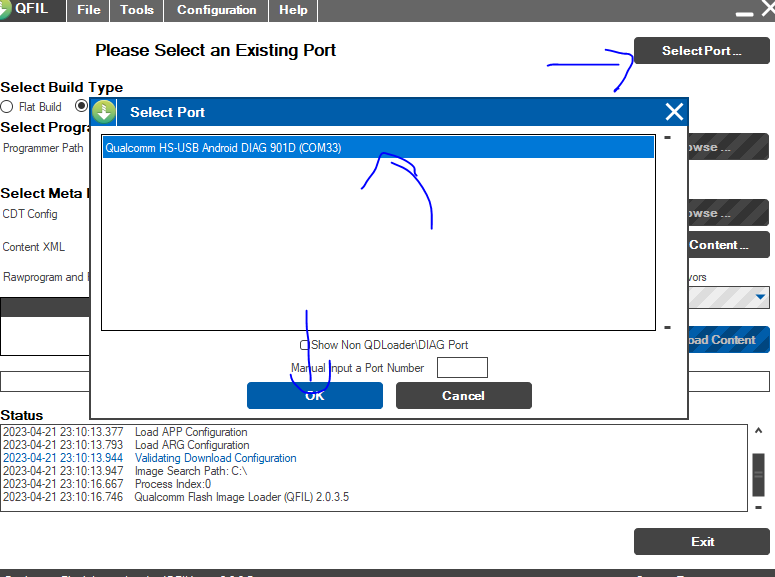
选择端口
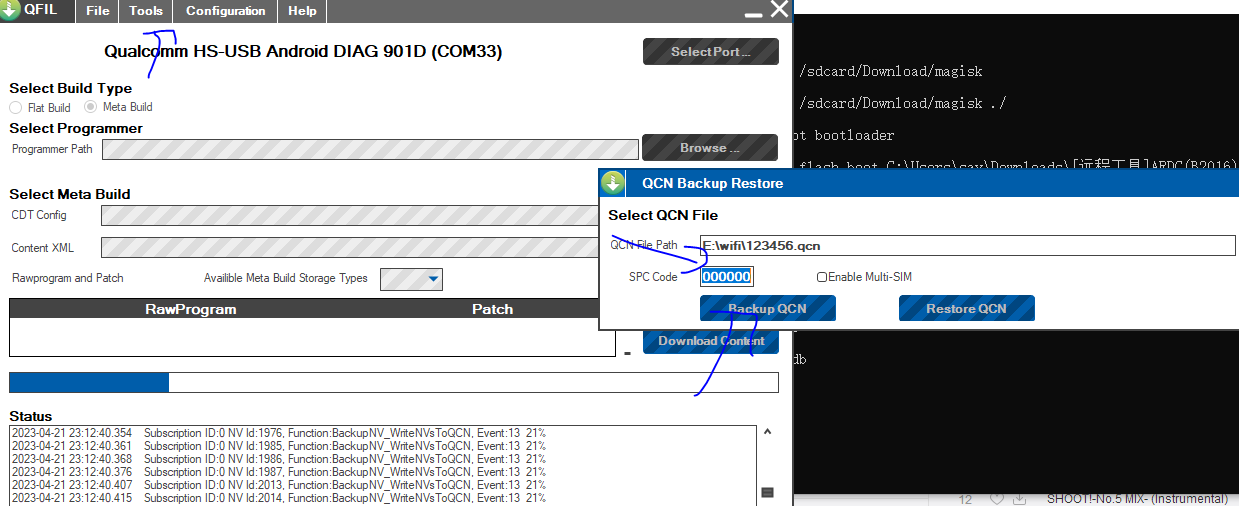
备份好了
最后
本文使用的随身wifi型号是9600(uf6-7)
购买链接->1